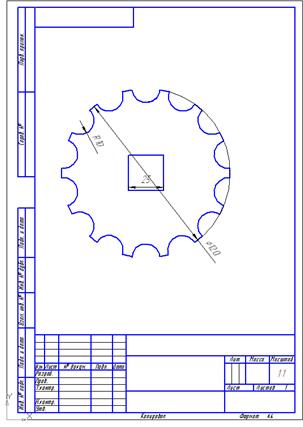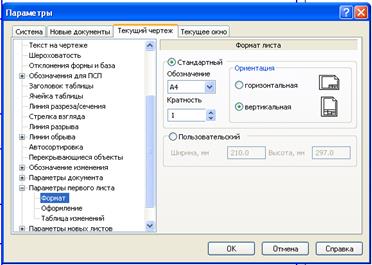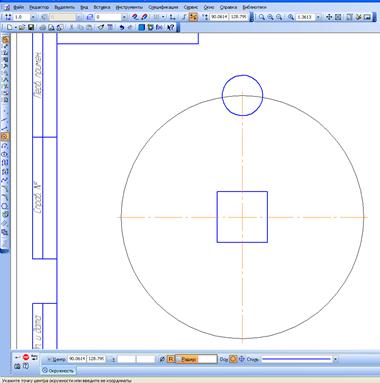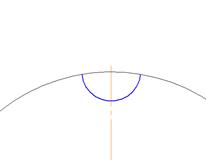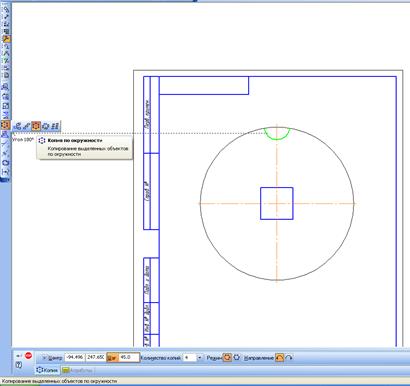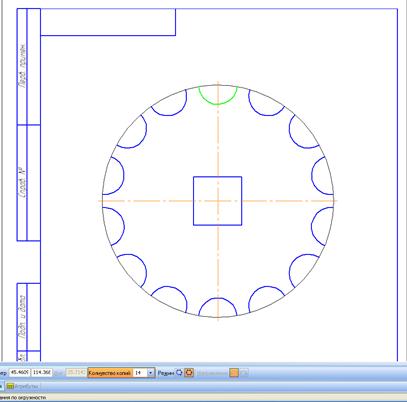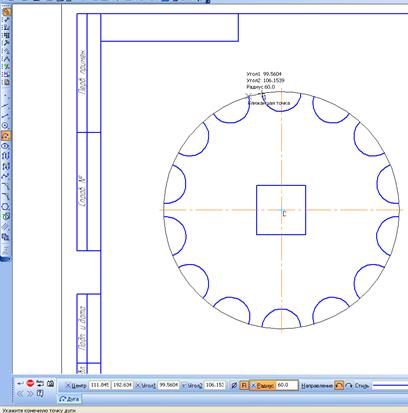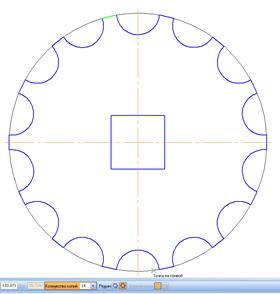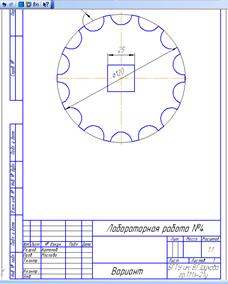|
|
|
Архитектура Астрономия Аудит Биология Ботаника Бухгалтерский учёт Войное дело Генетика География Геология Дизайн Искусство История Кино Кулинария Культура Литература Математика Медицина Металлургия Мифология Музыка Психология Религия Спорт Строительство Техника Транспорт Туризм Усадьба Физика Фотография Химия Экология Электричество Электроника Энергетика |
Пример создания чертежа детали круглой формы
в среде КОМПАС 3DV11 (рис. 3.20)
Рис. 3.20. Деталь круглой формы
При создании чертежа детали круглой формы необходимо перед началом создания графических примитивов настроить параметры текущего чертежа: Сервис – Параметры – Текущий чертеж – Параметры текущего чертежа (рис. 3.21). В появившемся окне необходимо выбрать Формат листа, Оформление (с рамкой, без рамки, с основной надписью и т.д.) и нажать ОК по завершении настройки.
Рис. 3.21. Установление параметров текущего чертежа
Для построения графических примитивов на компактной панели включаем Геометрию и с помощью команды Окружность строим окружность заданного радиуса стилем линии Тонкая, включив параметр С осями. Не забудьте на панели свойств, которая находится в нижней части окна, нажать кнопку Создать объект, чтобы зафиксировать окружность (рис. 3.22).
Рис. 3.22. Создание окружности
Затем в центре окружности необходимо начертить квадрат, используя команду Многоугольники на панели Геометрия (рис. 3.23). Необходимо в качестве центра многоугольника указать точку центра окружности, выбрать метод создания многоугольника – по вписанной окружности или описанной вокруг многоугольника окружности, в поле радиус или диаметр внести значение радиуса окружности и нажать кнопку создать объект (рис. 3.24).
Рис. 3.23. Вызов команды создания многоугольника
Рис. 3.24. Построение многоугольника
В северной точке окружности необходимо нарисовать окружность радиусом 10 мм (рис. 3.25), затем осуществить ее обрезку командой Усечь кривую, находящуюся на панели Редактирование, предварительно выбрав только что созданную окружность (выбранные объекты подсвечиваются зеленым цветом) (рис. 3.26).
Рис. 3.25. Построение окружности в северной точке чертежа
Рис. 3.26. Вызов команды Усечь кривую
После выбора того участка, который необходимо отсечь, результат выполнения будет выглядеть как на рис.3.27.
Рис. 3.27. Результат команды Усечь кривую
Команда Копия по окружности позволит размножить дуги по вспомогательной окружности (рис. 3.28, 3.29).
Рис. 3.28. Вызов команды Копия по окружности
Рис. 3.29. Результат выполнения команды Копия по окружности
Осталось дорисовать дугу, соединяющие полуокружности, затем размножить ее с помощью команды Копия по окружности. Для создания дуги необходимо вначале указать точку центра дуги – эта точка центра окружности, затем ввести первую точку и выбрать вторую точку (рис.3.30).
Рис. 3.30. Процесс создания дуги
После выполнения копирования по окружности (рис.3.31) остается проставить размеры, включив панель инструментов Размеры и заполнить штамп (рис.3.32); не забудьте после внесения № варианта своего задания, фамилии и названия группы в штамп нажать кнопку Создать объект на панели свойств. Сохраните файл.
Рис. 3.31. Результат копирование дуги
Рис. 3.32. Созданный чертеж детали в Компас 3DV11
Контрольные вопросы 1. Команды создания текста. 2. Команда задания линейных размеров. 3. Задание угловых размеров и размеров от базовой линии. 4. Задание размеров с продолжением. 5. Объясните каждую команду из панели инструментов Размеры. 6. Использование команды Масштабирование. 7. Параметры команды Копия по сетке. Назначение команды. 8. Параметры команды Копия по концентрической сетке. Назначение команды. 9. Виды привязок. Использование клавиатурных привязок для точного черчения. 10. Понятие ассоциативного размера.
Лабораторная работа № 5 СОПРЯЖЕНИЯ. ФАСКИ Задание. Вычертить заданные примеры сопряжений.
Поиск по сайту: |